Tải giáo án Powerpoint Tin học 4 cánh diều bài 2 Di chuyển, sao chép thư mục và tệp
Tải bài giảng điện tử powerpoint Tin học 4 Cánh diều bài 2 Di chuyển, sao chép thư mục và tệp. Bài học được thiết kể đẹp mắt, nội dung giảng dạy hay nhiều trò chơi và video phong phú thu hút học sinh tập trung nắm bắt kiến thức quan trong. Tải giáo án Powerpoint Powerpoint tải về chỉnh sửa được. Kéo xuống để xem chi tiết
Rõ nét về file powerpoint trình chiếu. => Xem thêm
Xin chào tất cả các em!
CHÀO MỪNG CÁC EM ĐẾN VỚI BÀI HỌC MỚI!
KHỞI ĐỘNG
- Quan sát hình ảnh và trả lời câu hỏi:
Hình 1a
Theo em, tệp GioiThieuTo1 nên di chuyển vào thư mục con nào?
- Chúng ta nên di chuyển tệp như sau:
GioiThieuTo1
ChuDeA_Bai1
BÀI 2. DI CHUYỂN, SAO CHÉP THƯ MỤC VÀ TỆP
NỘI DUNG BÀI HỌC
Di chuyển tệp, thư mục
Sao chép tệp, thư mục
PHẦN 1. DI CHUYỂN TỆP, THƯ MỤC
Hoạt động 1
- Em hãy thực hiện các bước như ở Hình 1 để di chuyển tệp GioiThieuTo1 vào thư mục To1. Từ đó, em hãy nêu các bước để di chuyển một tệp, thư mục.
Hình 1. Các bước di chuyển tệp vào thư mục khác
Bước 1. Nháy chuột vào dải lệnh Home
Bước 2. Chọn thư mục chứa tệp cần di chuyển
Bước 3. Chọn tệp cần di chuyển
Bước 4. Nháy chuột vào lệnh Move to
Bước 5. Chọn Choose Location… và chọn thư mục To1
Lưu ý
Không thể thấy tệp, thư mục ở vị trí cũ khi đã di chuyển.
Vì vậy, nên cẩn thận khi thực hiện di chuyển các tệp, thư mục trong máy tính.
Hoạt động 1
- Em hãy trả lời các câu hỏi:
Trong thư mục Lop4 còn có tệp GioiThieuTo1 không?
Tệp GioiThieuTo1 là bài trình chiếu của To1. Theo em, có nên di chuyển tệp này vào thư mục To2 không?
Để di chuyển thư mục, em có thể dung lệnh gì?
Hướng dẫn trả lời
- Trong thư mục Lop4 không còn tệp GioiThieuTo1.
- Không nên di chuyển tệp GioiThieuTo1 vào thư mục To2.
è Dễ bị nhầm là tệp GioiThieuTo1 là bài của To2.
GioiThieuTo1
Move to
GioiThieuLop4
Kết luận
- Trong phần mềm quản lí tệp, ở dải lệnh Home, có thể di chuyển tệp, thư mục bằng lệnh Move to.
- Khi di chuyển thư mục thì mọi tệp, thư mục nằm trong nó sẽ di chuyển theo. Nếu di chuyển nhầm, sẽ khó để tìm lại được tệp, như thự mục đó nữa.
PHẦN 2. SAO CHÉP TỆP, THƯ MỤC
Hoạt động 2
Các bước để sao chép tệp, thư mục thực hiện tương tự như các bước di chuyển tệp, thư mục ở Hình 1. Em thực hiện Bước 1, Bước 2, Bước 3 tương tự như Hình 1. Riêng Bước 4, em thay lệnh Move to thành Copy to.
Em hãy sao chép thư mục To4 và lưu bản sao vào thư mục Documents.
Hình 1. Các bước di chuyển tệp vào thư mục khác
Bước 1. Nháy chuột vào dải lệnh Home
Bước 2. Chọn thư mục chứa tệp cần di chuyển
Bước 3. Chọn tệp cần di chuyển
Bước 4. Nháy chuột vào lệnh Copy to
Bước 5. Chọn Choose Location… và chọn thư mục To1
LUYỆN TẬP
Bài tập 1. tr23
Trong hình 1a, nếu em di chuyển thư mục Lop4 vào ổ địa D: thì có các tệp, thư mục nào sau đây di chuyển theo?
- Chỉ có tệp GioiThieuTo1.
- Chỉ có bốn thư mục To1, To2, To3, To4.
- Cả tệp GioiThieuTo1 và bốn thư mục To1, To2, To3, To4.
- Không có tệp, thư mục nào.
Bài tập 2. tr23
Lệnh nào sau đây giúp em sao chép thư mục?
- Move to
- Copy to
- Delete
- Rename
VẬN DỤNG
Nhiệm vụ:
Em hãy tạo thư mục HocTap trong thư mục Documents. Sau đó, em hãy di chuyển thư mục Lop4 vào thư mục HocTap.
Tạo thư mục bằng lệnh New folder.
Xoá thư mục bằng lệnh Move to.
Ghi nhớ
- Lệnh Move to trong dải lệnh Home giúp em di chuyển thư mục, tệp.
- Lệnh Copy to trong dải lệnh Home giúp em sao chép thư mục, tệp.
- Khi di chuyển một thư mục, các thư mục và tệp nằm trong nó cũng sẽ bị di chuyển.
HƯỚNG DẪN VỀ NHÀ
- Ôn tập lại nội dung chính của bài học ngày hôm nay.
- Hoàn thành các nhiệm vụ được giao về nhà.
- Đọc trước, chuẩn bị bài mới, Bài 3. Thực hành tạo, sao chép, xóa thư mục và đổi tên, di chuyển tệp.
Tạm biệt cả lớp!
HẸN GẶP LẠI CÁC EM VÀO TIẾT HỌC MỚI!
Hình ảnh về file sile, ppt trình chiếu

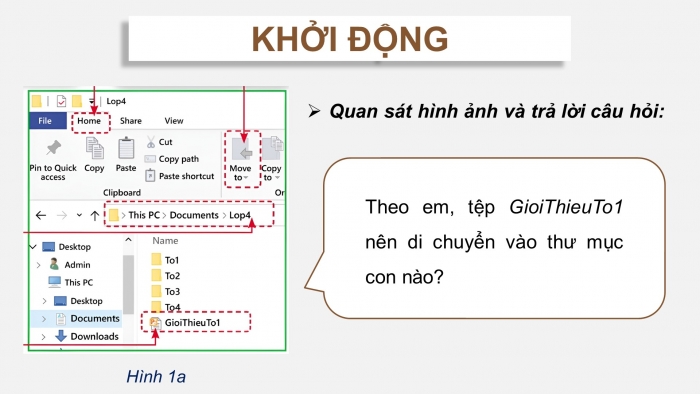
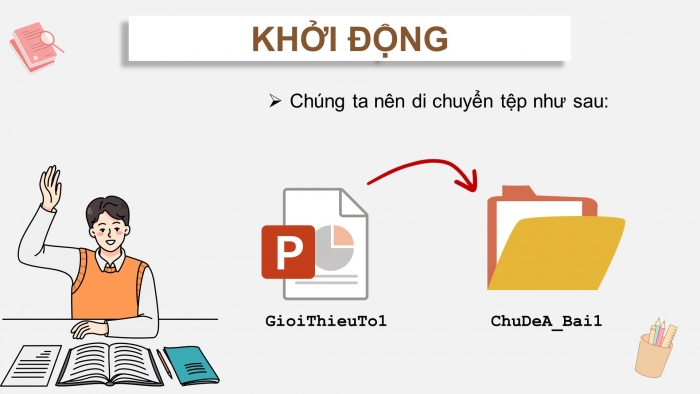
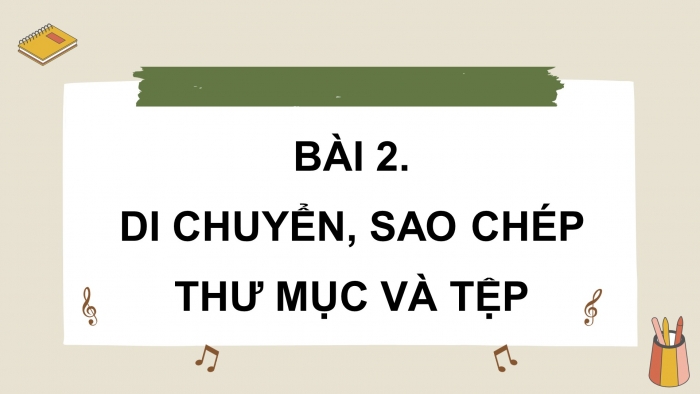
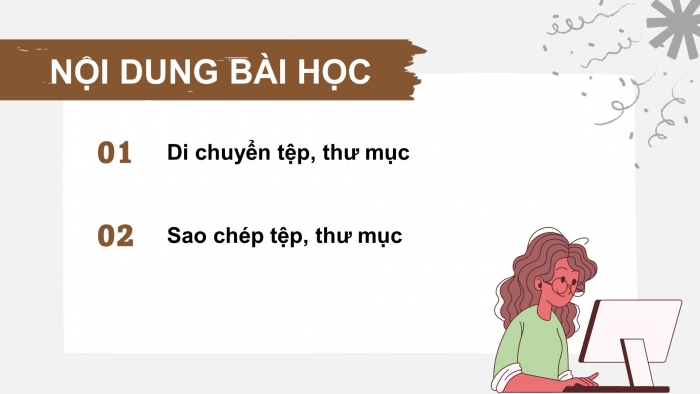
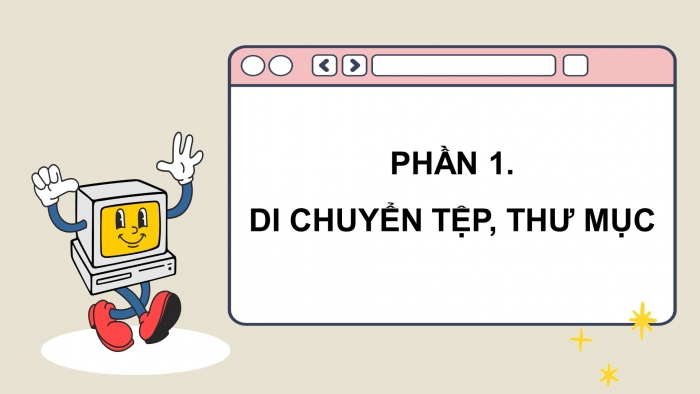
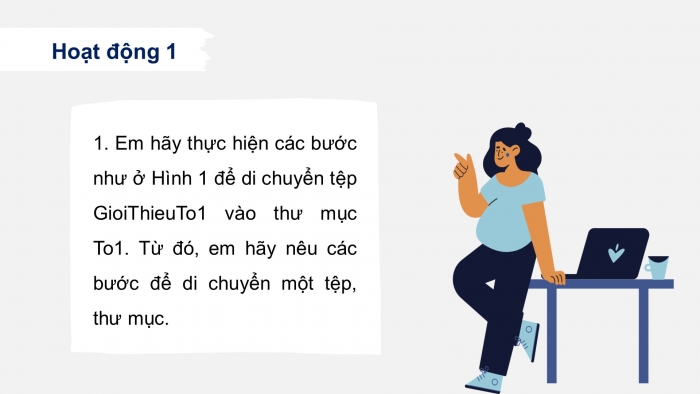
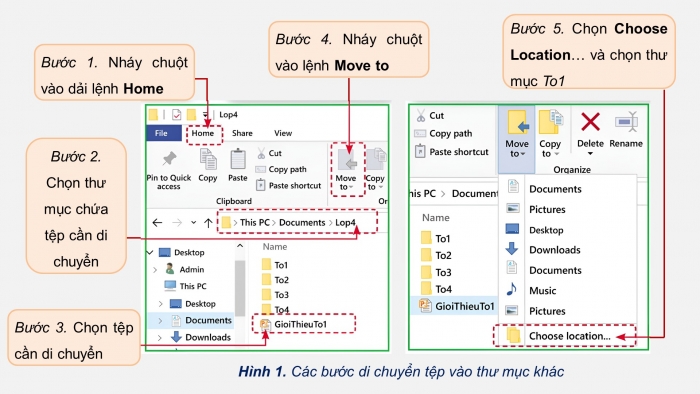
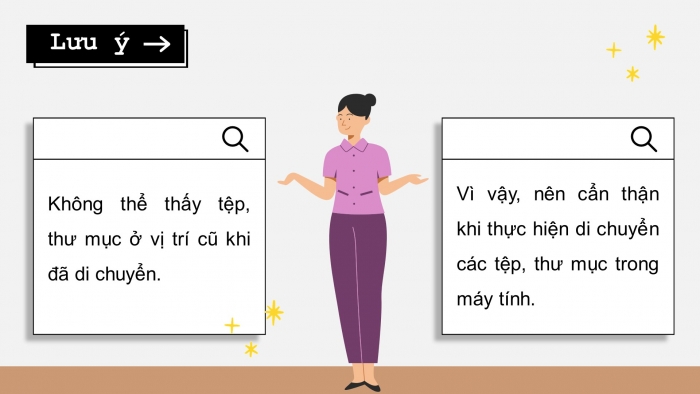
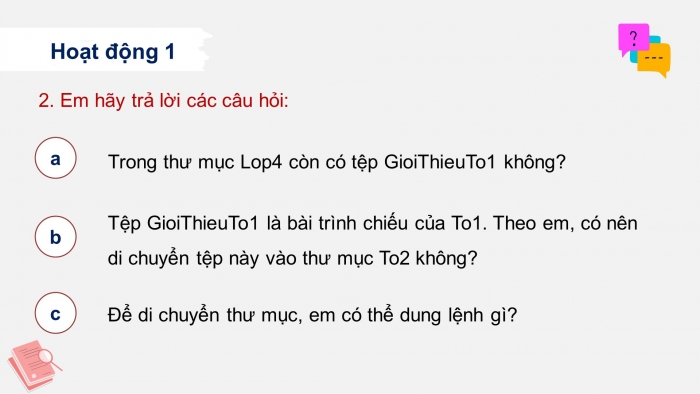
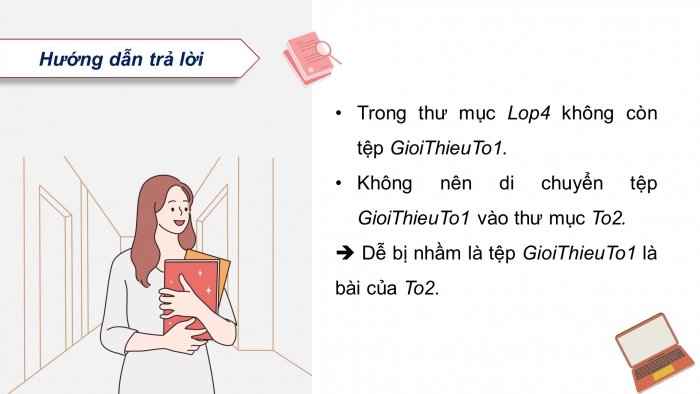
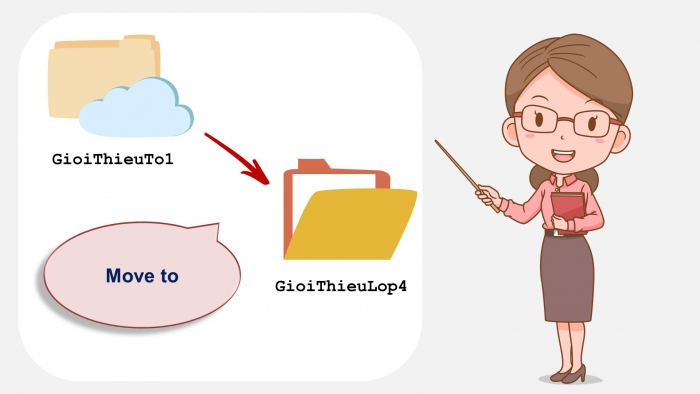
.....
=> Còn nữa.... Files tải về, sẽ có đầy đủ nội dung bài học
Nâng cấp lên tài khoản VIP để tải tài liệu và dùng thêm được nhiều tiện ích khác
Từ khóa tìm kiếm:
Bài giảng điện tử Tin học 4 Cánh diều, Tải giáo án Powerpoint Tin học 4 Cánh diều bài 2 Di chuyển, sao chép thư mục, Tải giáo án Powerpoint Tin học 4 cánh diều bài 2 Di chuyển, sao chép thư mục
